Комфортная работа за компьютером в ночные часы
Хочу поделиться с вами своим решением комфортной работы за компьютером в ночное время.
Мне, как и большинству IT-шников, часто приходится работать за своим компьютером в то время, когда основное население страны спит и видит 10й сон. Наверняка каждый из таких же как я, столкнулся с проблемой обеспечения комфортной работы в ночное время, и каждый из вас решил ее для себя своим способом.
Кого заинтересовала тема — добро пожаловать под кат!
Работаю я преимущественно на ноутбуке, и хоть являюсь поклонником OpenSource программного обеспечения (привет Линуксоводам!), использую в работе предустановленную при его покупке, операционную систему производства мелкомягких Microsoft – Windows 7 Home Basic. Поэтому дальнейшие действия будут описаны конкретно под эту операционную систему.
К слову, ноутбук покупал в салоне компьютерной техники «Okay», в Санкт-Петербурге. Но историю, связанную с его покупкой, оставим на следующий раз.
Не секрет, что в ночные часы наше зрение более чувствительное к яркому свету. А так как в моем случае, в ночные часы невозможно обеспечить нормальный уровень освещенности рабочего места (живу не один в комнате), то выкручиваться приходится другими способами. И для себя, я нашел выход из сложившегося положения.
Решение №1: уменьшить яркость подсветки монитора до минимума
Но этот способ меня не совсем устроил, потому что если убрать взгляд в сторону от монитора — то мы наблюдаем разноцветных «зайчиков». И если подождать, пока зрение привыкнет к темноте, а затем вновь перевести взгляд на монитор – ощущаем сильный дискомфорт! Это заставляет довольно сильно напрягать свое зрение – как результат, через непродолжительное время такой «работы», значительно устают глаза.
Решение №2: уменьшить яркость подсветки монитора до минимума и выбрать в Windows темную тему оформления
Выполняем действия: Пуск->Панель управления->Экран->Изменение цветовой схемы, и выбираем тему оформления «Контрастная черная». Можно также выбрать темную заставку рабочего стола или вообще применить одноцветный темный фон – на ваше усмотрение.
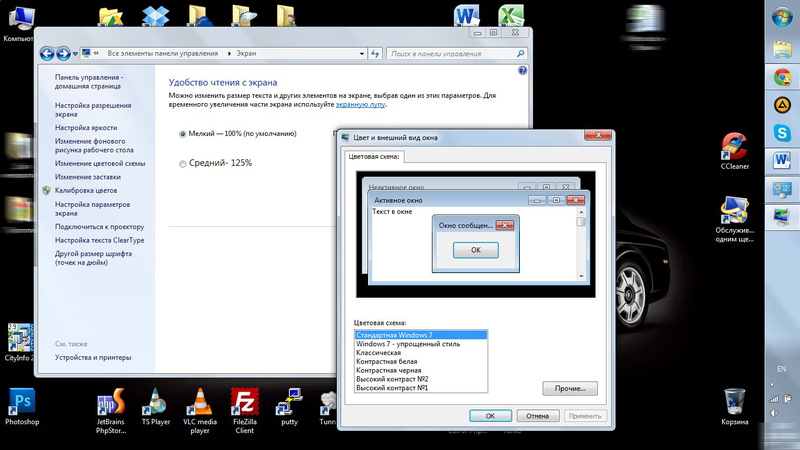
После применения темной темы оформления:
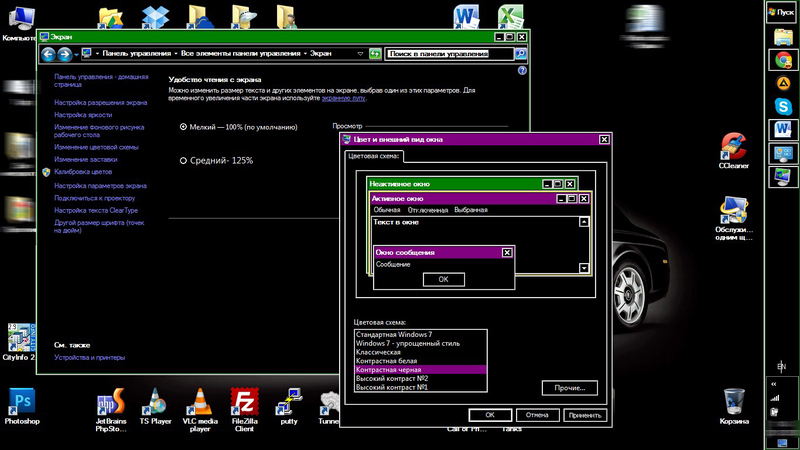
Вуаля! Работать становится значительно комфортнее!

Видим, что некоторые приложения также отреагировали на изменение цветовой схемы.
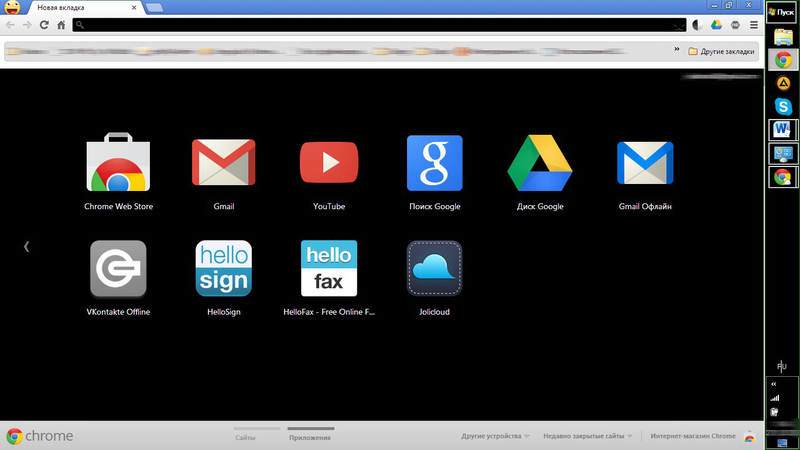
- Меня не совсем устроило, что оформление браузера не изменилось, как это сделано в Microsoft Office, phpstorm.
- Просматриваемые странички продолжают «бить по глазам» своими светлыми фонами и текстурами.
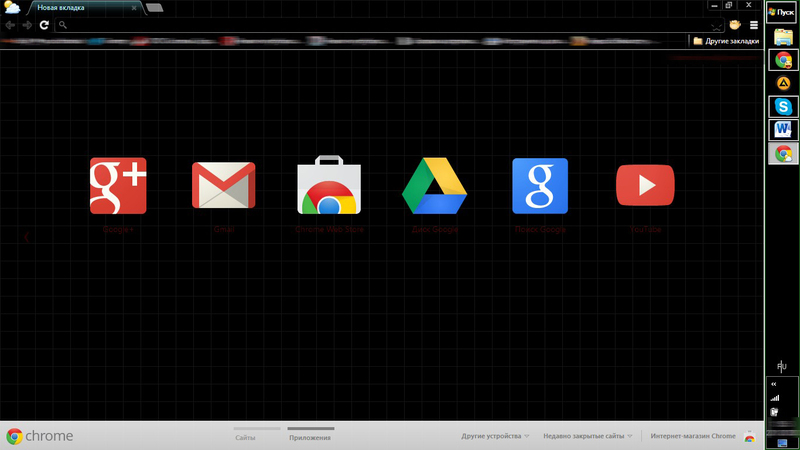

По второму вопросу также нашел решение. В интернет-магазине Chrome находим и устанавливаем расширение High Contrast. Теперь при клике на пиктограмму расширения, можно выбрать подходящий режим отображения страниц. Я обычно использую режим Inverted Grayscale. При ненадобности – выключается нажатием на кнопку Disable.

С интернет серфингом и написанием статей в ночное время вроде разобрался. Но ведь ночью приходится работать и в других программах! К примеру, в своей работе я также использую phpstorm, notepad++. К счастью и в этих программах есть предустановленные стили отображения кода.
Есть еще один момент – подсветка клавиатуры. Мне его решать не пришлось, т.к. владею слепым методом печати (спасибо Вооруженным Силам РБ). В некоторых ноутбуках уже имеется встроенная подсветка клавиатуры. Для тех, кто не владеет ни слепым методом печати, ни ноутбуком с подсветкой клавиш – можно поискать в компьютерных ларьках, что то типа вот такого USB светильника

Такой светильник можно сделать и самому– в этом нет ничего сложного!
Также друзья, хочу задать вопрос:
Каким образом или с помощью какого софта можно автоматизировать процесс переключения с «ночного» режима на «дневной»?
Пишите ваши ответы в комментариях.
Это моя первая статья здесь, хоть и читаю Хабр ежедневно, на протяжении уже нескольких лет. Толчком к написанию топика, стало желание выхода из readonly-режима отсутствие статей освещающих тематику моей проблемы.
Спасибо за внимание!
UPD: Настройку цветовой гаммы, каждый может сделать под себя самостоятельно штатными средствами.
Yeelight YLTD003

Открывает подборку вариант, которым я пользуюсь сам. Новинка от известного бренда умного света Yeelight. Модель YLTD003 имеет мощность 10 Вт, оснащена беспроводным пультом ДУ, поддерживает фирменное мобильное приложение. Но это еще не все, на задней части лампы установлена RGB подсветка, которая может синхронизироваться с играми (платформы Razer Chroma и Overworlf).
Лампа выполнена из алюминия и устанавливается на кронштейне на верх монитора. Для работы нужен блок питания 5 В 2 А.
Я делал для этой модели подробный обзор, в нем и указан купон для выгодной цены. Доставка этого лота только по РФ.
Через параметры Windows 10/11
Чем лично меня подкупает Windows 10 (и 11-я) — это постоянными доработками системы под разные нужды пользователей (раньше разработчики Microsoft не «опускались» до разработки калькулятора валют, ночного режима и пр. полезных штук). А теперь пожалуйста!
Чтобы настроить ночной режим в Windows 10, нужно:
- открыть параметры Windows (можно через меню ПУСК, можно с помощью сочетание Win+i );
- далее откройте раздел «Спец. возможности -> Дисплей» и щелкните по ссылке «Доп. параметры дисплея» (см. скрин ниже ?);
Программа LightBulb — «Ночной свет» для Windows 8.1 и 7 + 4 видео обзора
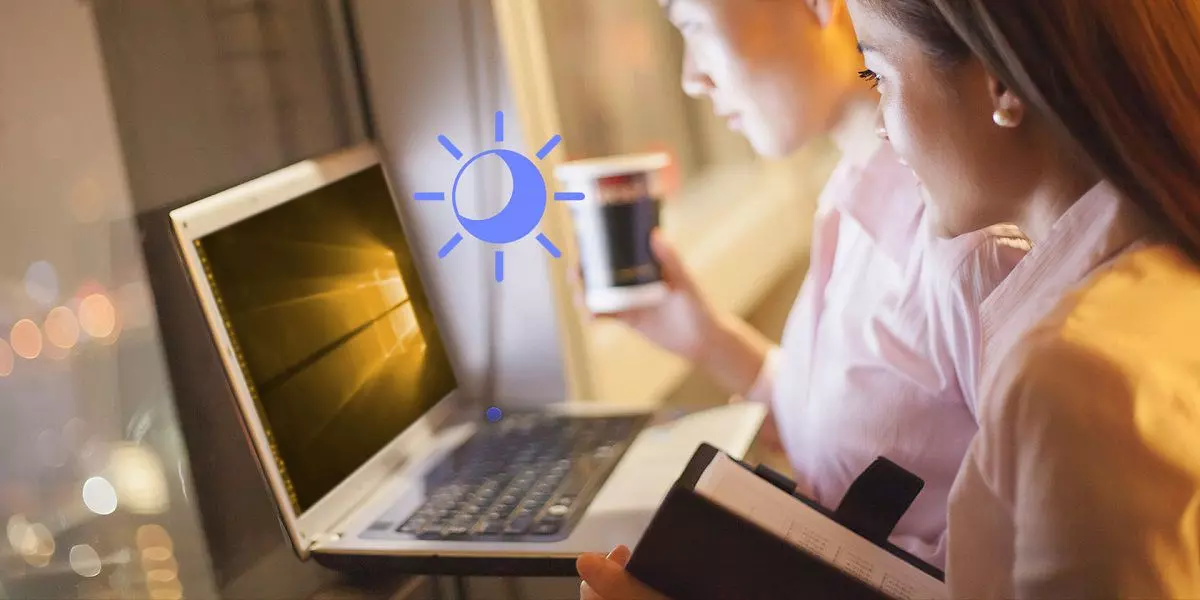
Windows
Компания Microsoft давно уже реализовала в Windows 10 решение проблемы негативного влияния синего спектра излучения экранов компьютерных устройств. И внедрила в последнюю версию системы функцию «Ночной свет». Эта функция, будучи задействованной автоматически или вручную, изменяет цветовые настройки экрана в сторону спектра тёплых оттенков. И способствует тому, чтобы человеческие биоритмы не нарушались. В версиях Windows 7 и 8.1 функцию типа «Ночной свет» можно реализовать с помощью сторонних программ. Одна из таких – LightBulb.
Для справки: излучение синего спектра от телевизоров, мониторов, дисплеев портативных и мобильных устройств в вечернее и ночное время тормозит выработку в человеческом организме гормона мелатонина, отвечающего за ритмы сна и бодрствования. Излучение экрана жёлтого спектра также тормозит выработку мелатонина, но в значительно меньшей степени. И, соответственно, в значительно меньшей степени негативно влияет на сбой биоритмов человека. Сбой же биоритмов чреват возникновением проблем со здоровьем, в частности, приводит к ускоренному старению тела.
Программа LightBulb – маленькое, простое, портативное и совершенно бесплатное решение для упреждения появления проблем со здоровьем. Она, будучи запущенной и работая в фоне Windows, меняет излучение экрана в сторону тёплого спектра в назначенное время заката. И возвращает исходный спектр излучения в назначенное время рассвета. Более того, LightBulb не делает резкий переход от исходного спектра к тёплому, как это происходит при использовании «Ночного света» в Win10. Переход происходит плавно, незаметно, с максимально комфортной адаптацией для глаз в течение предустановленных 20-ти минут.
В главном окне утилиты увидим основные её параметры.
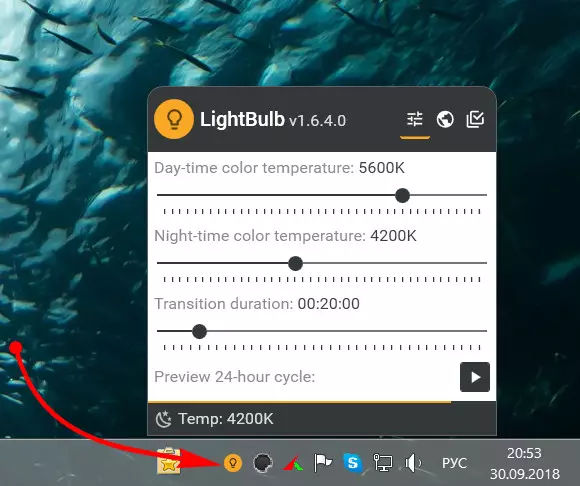

Здесь представлено значение исходной, дневной температуры спектра излучения в кельвинах – «Day-time color». И ночной температуры в тёплом спектре излучения – «Night-time color». Ползунками на шкале этих температур при желании можем изменить дневной и ночной спектры, хотя такой необходимости особой нет. Разработчики LightBulb всё изначально настроили оптимально для большинства. А вот параметр «Transition duration» – настройку упомянутого плавного перехода от одного спектра к другому – можем сделать ещё плавнее или, наоборот, резче, сменив предустановленные 20 минут на другой временной отрезок. Последний параметр «Preview 24-hour cycle» – это режим ускоренной демонстрации на экране заданных настроек цветовых спектров, которые будут меняться в течение суток.
Как LightBulb понимает, когда у нас день, а когда – ночь? Программа получает сведения о рассвете и закате из Интернета на основании наших геолокационных данных. Опция синхронизации с Интернетом активна по умолчанию в параметрах геолокации.
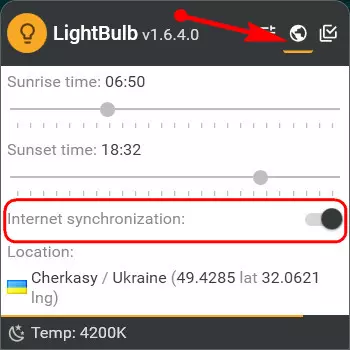
При желании синхронизацию с Интернетом можно отключить и вручную настроить время рассвета и заката, выставив ползунками нужное время в графах, соответственно, «Sunrise time» и «Sunset time».
При необходимости можем временно отключить LightBulb на определённый промежуток времени.
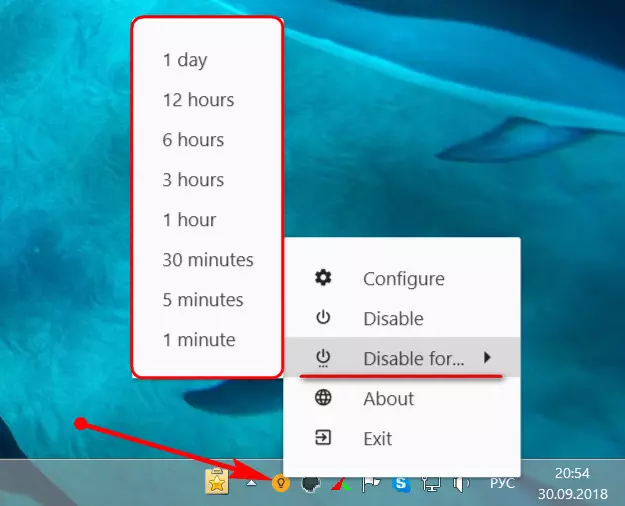
Или в расширенных параметрах настроить, чтобы она автоматически отключалась в полноэкранном режиме работы Windows-программ – когда запускаются игры 3D или фильмы на весь экран.
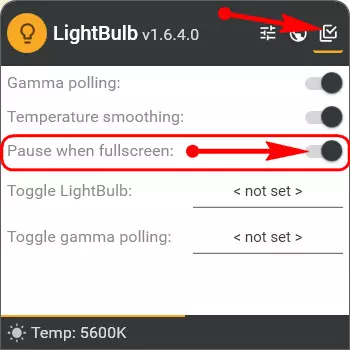
LightBulb, несмотря на реализацию действующей в фоновом режиме системы функцию, почему-то не предусматривает в собственных настройках собственный же автозапуск вместе с Windows. Чтобы не забывать вручную запускать эту программу, её запуск можно прописать в планировщик Windows. Или поместить ярлык LightBulb по пути:
Виды крепления настольных светильников
Светильники на струбцине — это осветительные приборы, которые оснащены специальным креплением на ножке. Оно позволяет прочно фиксировать устройство за край поверхности стола или полки в любом месте. Светильники на струбцине имеют гибкий держатель, с различными уровнями регулировки, что позволяет добиться большого диапазона выбора угла, высоты и места освещения. Считаются самым удобным вариантом для школьника или студента, так как с их помощью можно создавать необходимый для самых разных задач уровень освещения.
Однако это не единственный вариант. Я предпочитаю использовать светильники на прищепке. По сравнению со струбциной, они имеют большую контактную площадь и легко закрепляются на вертикальной стойке или горизонтальной полке компьютерного стола. Опять же окончательный выбор зависит от вашей конструкции компьютерного стола.
Итак, определившись с вариантом крепления, переходим к самому важному моменту – выбору источника света и светорассеивателя.
Светорассеиватель лучше использовать классической формы (купольной) и непрозрачный, так чтобы лампа была скрыта от глаз. Но можно выбрать и трапециевидный, это уже зависит от типа источника света (светодиодная или люминесцентная лампа).
Как должно быть освещено место школьника?
В учреждениях образования все рабочие места освещены в соответствии с нормами и правилами. А как же правильно организовать рабочую зону в домашних условиях?
- Компьютерный стол должен стоять сбоку по отношению к оконному проему.
- Лампы, которые освещают рабочую поверхность, должны быть мощными (минимум 60 Вт).
- Свет, падающий от настольной лампы, должен иметь желтый оттенок.
- Идеальным вариантом в использовании будут светодиодные лампы.
- Помимо локального освещения, в комнате должно присутствовать хорошее общее освещение.
- При отсутствии местного освещения, необходимо приобрести настольную лампу.
Следите за здоровьем своих детей, пользуйтесь всеми советами по организации освещения рабочей зоны. Не забывайте, что пренебрежение основными правилами ведет к болезням зрительного аппарата.












